
Ein Windows-, Linux- oder Mac-Kennwort verhindert lediglich, dass sich Personen bei Ihrem Betriebssystem anmelden. Es hindert andere nicht daran, andere Betriebssysteme zu booten, Ihr Laufwerk zu löschen oder Verwenden einer Live-CD, um auf Ihre Dateien zuzugreifen .
Das BIOS Ihres Computers oder UEFI firmware bietet die Möglichkeit, untergeordnete Passwörter festzulegen. Mit diesen Kennwörtern können Sie verhindern, dass Personen den Computer booten, von Wechseldatenträgern booten und die BIOS- oder UEFI-Einstellungen ohne Ihre Erlaubnis ändern.
Wenn Sie dies möchten
VERBUNDEN: Was macht das BIOS eines PCs und wann sollte ich es verwenden?
Die meisten Leute sollten keine einstellen müssen BIOS oder UEFI-Passwort. Wenn Sie Ihre vertraulichen Dateien schützen möchten, Verschlüsselung Ihrer Festplatte ist eine bessere Lösung. BIOS- und UEFI-Passwörter sind besonders ideal für öffentliche Computer oder Computer am Arbeitsplatz. Mit ihnen können Sie verhindern, dass Benutzer alternative Betriebssysteme auf Wechseldatenträgern starten, und verhindern, dass Benutzer ein anderes Betriebssystem über das aktuelle Betriebssystem des Computers installieren.
Warnung: Denken Sie daran, alle von Ihnen festgelegten Passwörter zu speichern. Sie können das BIOS-Kennwort auf einem Desktop-PC zurücksetzen, den Sie relativ einfach öffnen können. Auf einem Laptop, den Sie nicht öffnen können, kann dieser Vorgang jedoch viel schwieriger sein.
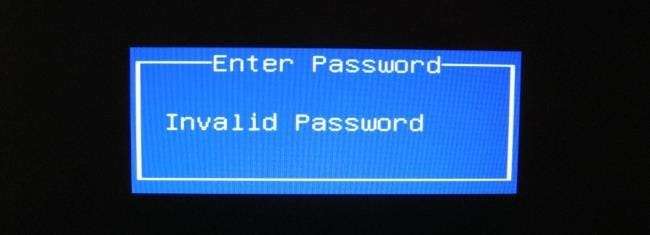
Wie es funktioniert
VERBUNDEN: Warum ein Windows-Kennwort nicht ausreicht, um Ihre Daten zu schützen
Angenommen, Sie haben die bewährten Sicherheitsmethoden befolgt und in Ihrem Windows-Benutzerkonto ein Kennwort festgelegt. Wenn Ihr Computer startet, muss jemand Ihr Windows-Benutzerkontokennwort eingeben, um es zu verwenden oder auf Ihre Dateien zuzugreifen, oder? Nicht unbedingt.
Die Person kann ein austauschbares Gerät wie ein USB-Laufwerk, eine CD oder eine DVD mit einem Betriebssystem einlegen. Sie könnten von diesem Gerät booten und auf einen Live-Linux-Desktop zugreifen. Wenn Ihre Dateien unverschlüsselt sind, können sie auf Ihre Dateien zugreifen. Ein Windows-Benutzerkontokennwort schützt Ihre Dateien nicht . Sie können auch von einer Windows-Installations-CD booten und eine neue Windows-Kopie über die aktuelle Windows-Kopie auf dem Computer installieren.
Sie können die Startreihenfolge ändern, um den Computer zu zwingen, immer von seiner internen Festplatte zu starten. Sie können jedoch auch Ihr BIOS aufrufen und die Startreihenfolge ändern, um das Wechseldatenträger zu starten.
Ein BIOS- oder UEFI-Firmware-Passwort bietet einen gewissen Schutz dagegen. Abhängig davon, wie Sie das Kennwort konfigurieren, benötigen Benutzer das Kennwort, um den Computer zu starten oder nur um die BIOS-Einstellungen zu ändern.
Wenn jemand physischen Zugriff auf Ihren Computer hat, sind natürlich alle Wetten ungültig. Sie könnten es aufbrechen und Ihre Festplatte entfernen oder eine andere Festplatte einlegen. Sie können ihren physischen Zugriff verwenden, um das BIOS-Kennwort zurückzusetzen. Wir zeigen Ihnen später, wie das geht. Ein BIOS-Passwort bietet hier immer noch zusätzlichen Schutz, insbesondere in Situationen, in denen Personen Zugriff auf eine Tastatur und USB-Anschlüsse haben, das Gehäuse des Computers jedoch verschlossen ist und sie nicht geöffnet werden können.
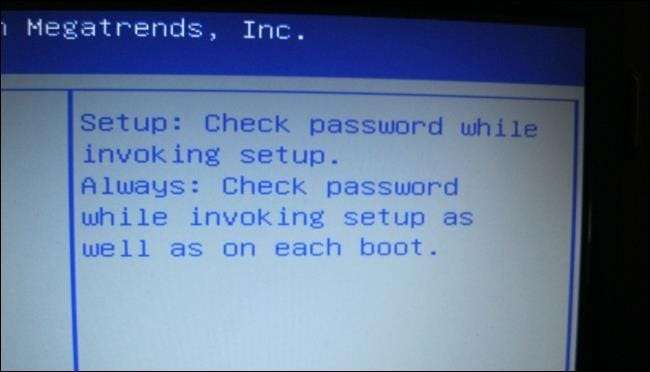
So legen Sie ein BIOS- oder UEFI-Passwort fest
VERBUNDEN: So starten Sie Ihren Computer von einer Disc oder einem USB-Laufwerk
Diese Kennwörter werden in Ihrem BIOS- oder UEFI-Einstellungsbildschirm festgelegt. Auf Computern vor Windows 8 müssen Sie Ihren Computer neu starten und während des Startvorgangs die entsprechende Taste drücken, um den Bildschirm mit den BIOS-Einstellungen aufzurufen. Diese Taste variiert von Computer zu Computer, ist jedoch häufig F2, Löschen, Esc, F1 oder F10. Wenn Sie Hilfe benötigen, lesen Sie die Dokumentation Ihres Computers oder die Modellnummer und den BIOS-Schlüssel von Google, um weitere Informationen zu erhalten. (Wenn Sie Ihren eigenen Computer gebaut haben, suchen Sie nach dem BIOS-Schlüssel Ihres Motherboard-Modells.)
Suchen Sie im Bildschirm mit den BIOS-Einstellungen die Kennwortoption, konfigurieren Sie Ihre Kennworteinstellungen nach Belieben und geben Sie ein Kennwort ein. Möglicherweise können Sie verschiedene Kennwörter festlegen, z. B. ein Kennwort, mit dem der Computer gestartet werden kann, und eines, das den Zugriff auf die BIOS-Einstellungen steuert.
Sie möchten auch den Abschnitt Startreihenfolge und besuchen Stellen Sie sicher, dass die Startreihenfolge gesperrt ist Daher können Benutzer ohne Ihre Erlaubnis nicht von Wechselmedien booten.
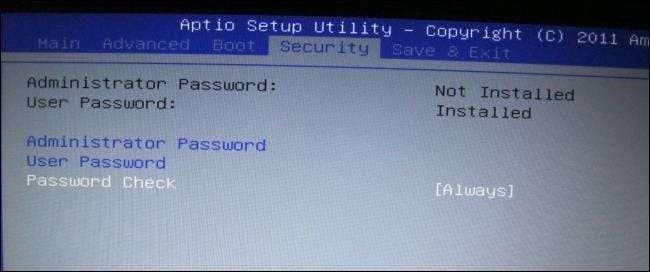
VERBUNDEN: Was Sie über die Verwendung von UEFI anstelle des BIOS wissen müssen
Auf Post-Windows 8-Computern müssen Sie Rufen Sie den Bildschirm mit den UEFI-Firmware-Einstellungen über die Startoptionen von Windows 8 auf . Der UEFI-Einstellungsbildschirm Ihres Computers bietet Ihnen hoffentlich eine Kennwortoption, die ähnlich wie ein BIOS-Kennwort funktioniert.

Starten Sie auf Mac-Computern den Mac neu, halten Sie Befehlstaste + R gedrückt, um in den Wiederherstellungsmodus zu starten, und klicken Sie auf Dienstprogramme> Firmware-Kennwort, um ein UEFI-Firmware-Kennwort festzulegen.
Zurücksetzen eines BIOS- oder UEFI-Firmware-Passworts
VERBUNDEN: So löschen Sie das CMOS Ihres Computers, um die BIOS-Einstellungen zurückzusetzen
Sie können BIOS- oder UEFI-Kennwörter im Allgemeinen mit physischem Zugriff auf den Computer umgehen. Dies ist am einfachsten auf einem Desktop-Computer, der geöffnet werden soll. Das Passwort wird in einem flüchtigen Speicher gespeichert, der von einer kleinen Batterie gespeist wird. Setzen Sie die BIOS-Einstellungen zurück und Sie setzen das Passwort zurück. Sie können dies mit einem Jumper oder durch Entfernen und erneutes Einsetzen des Akkus tun. Folgen unser Leitfaden zum Löschen des CMOS Ihres Computers um ein BIOS-Passwort zurückzusetzen.
Dieser Vorgang wird offensichtlich schwieriger, wenn Sie einen Laptop haben, den Sie nicht öffnen können. Einige Computermodelle verfügen möglicherweise über "Hintertür" -Kennwörter, mit denen Sie auf das BIOS zugreifen können, wenn Sie das Kennwort vergessen, aber nicht darauf zählen.
Möglicherweise können Sie auch professionelle Dienste verwenden, um vergessene Kennwörter zurückzusetzen. Wenn Sie beispielsweise ein Firmware-Kennwort für ein MacBook festlegen und es vergessen, müssen Sie möglicherweise einen Apple Store aufsuchen, damit es für Sie repariert wird.

BIOS- und UEFI-Passwörter sollten die meisten Benutzer niemals verwenden, sie sind jedoch eine nützliche Sicherheitsfunktion für viele öffentliche und geschäftliche Computer. Wenn Sie eine Art Cybercafé betrieben haben, möchten Sie wahrscheinlich ein BIOS- oder UEFI-Kennwort festlegen, um zu verhindern, dass Benutzer auf Ihren Computern verschiedene Betriebssysteme starten. Sicher, sie könnten den Schutz umgehen, indem sie das Gehäuse des Computers öffnen, aber das ist schwieriger, als einfach ein USB-Laufwerk einzustecken und neu zu starten.
Bildnachweis: Ann Flickr von den buddhistischen Siddhis







